Open365 adalah sumber terbuka Office 365 alternatif yang memungkinkan Anda untuk mengedit atau membuat dokumen online, dan untuk menyinkronkan file dengan cloud.
Layanan ini dalam versi beta saat ini tetapi Anda dapat mendaftar untuk itu di situs web resmi. Anda dapat menggunakannya menggunakan browser web, mengunduh klien untuk mesin desktop Windows, Mac atau Linux, atau untuk Android. Klien iOS sedang dalam pembuatan saat ini dan akan segera tersedia juga.
Open 365 menawarkan dua fitur utama yang dapat Anda manfaatkan. Pertama, ini memungkinkan Anda untuk menyinkronkan file antara perangkat yang Anda gunakan dan cloud.
Kedua, ini memungkinkan Anda untuk melihat, mengedit, dan membuat dokumen di cloud menggunakan teknologi yang disediakan oleh suite Open Source Office LibreOffice Online untuk itu.
Open365

Anda dapat mendaftar untuk layanan di situs web resmi saat ini tetapi pembuatnya berencana untuk merilis repositori yang dapat Anda instal di server yang Anda kendalikan untuk membuat versi Open365 yang di-hosting-sendiri yang Anda punya kendali lebih besar.
Ketika Anda mendaftar untuk layanan ini, Anda mendapatkan alamat email yang secara otomatis ditugaskan kepada Anda yang Anda gunakan untuk masuk ke layanan web dan klien sinkronisasi, dan untuk surat.
Anda mendapatkan 20 Gigabyte penyimpanan juga sekarang yang lebih dari apa yang ditawarkan layanan sinkronisasi file lainnya pada saat penulisan.
Namun tidak jelas apakah 20 Gigabyte hanya tersedia selama periode beta.
Layanan web memuat tampilan "Hub" saat start secara otomatis. Ini mencantumkan semua perpustakaan yang Anda miliki dan yang dibagikan dengan Anda secara default.
Klik pada folder akan membuka konten langsung di web, klik pada file di salah satu editor jika format file didukung, atau ditawarkan untuk diunduh jika tidak.
Fokusnya adalah pada dokumen tetapi dukungan melampaui format dokumen khas seperti docx, xls atau pptx. Open365 mendukung penampil gambar yang mendukung semua format gambar umum, dan pemutar media untuk memutar konten audio dan video.
Perpustakaan atau file individual dapat dibagikan atau dihapus secara online, dan Anda dapat mengunggah file baru langsung ke antarmuka web menggunakan browser web pilihan Anda.
Salah satu fitur yang menarik adalah kemampuan untuk membuat perpustakaan baru di Web, dan di sini secara khusus opsi untuk mengenkripsi konten sehingga hanya dapat diakses jika kata sandi yang tepat diberikan. Kata sandi tidak ditautkan dengan kata sandi akun.
Sejauh menyangkut masalah berbagi, Anda dapat berbagi file atau perpustakaan dengan masing-masing pengguna atau grup pengguna, dan mendapatkan kontrol penuh atas tautan dan izin bersama secara online juga.
Pengeditan dan pembuatan dokumen
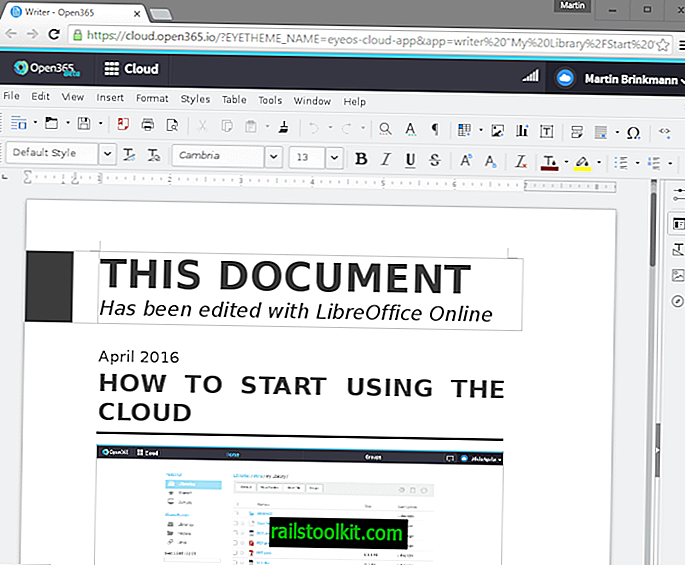
Ini berfungsi sebagian besar seperti yang Anda harapkan berfungsi. Anda bisa memuat dokumen Office apa pun dengan mengklik dua kali pada antarmuka web, dan Open365 akan memuatnya di editor terkait.
Anda dapat membaca dokumen langsung di sana, mencetaknya, atau mulai mengeditnya. Jika Anda telah menggunakan LibreOffice Online atau offline sebelumnya, Anda akan merasa seperti di rumah, tetapi bahkan jika belum, Anda akan memiliki sedikit masalah menggunakan Open365 untuk mengedit dokumen.
Open365 menyimpan pengeditan secara otomatis dalam interval, tetapi Anda dapat menggunakan opsi penyimpanan untuk melakukannya secara manual kapan saja. Dokumen yang diedit dapat disimpan secara online atau ke perangkat lokal, dan Anda dapat mengekspornya ke format dokumen yang sama atau format kompatibel lain.
Waktu pemuatan dokumen agak lambat secara online saat ini yang berarti Anda harus menunggu beberapa detik sebelum ditampilkan di editor.
Open365 Sync Client

Klien sinkronisasi berfungsi sebagian besar seperti yang Anda harapkan berfungsi. Anda dapat menggunakan seret dan lepas untuk menambahkan folder yang ingin Anda sinkronkan dengan cloud, atau gunakan browser folder bawaan sebagai gantinya.
Folder diubah menjadi pustaka secara otomatis saat Anda menambahkannya ke klien sinkronisasi. Anda dapat mengubah nama perpustakaan dan mengaktifkan enkripsi sebelum Anda menekan tombol ok untuk memulai sinkronisasi.

Opsi diberikan untuk mengonfigurasi proses sinkronisasi dan fitur lain dari klien desktop. Anda membuka opsi dengan klik kanan pada ikon di baki sistem.
Pengaturan memungkinkan Anda untuk mengatur batas kecepatan unduh dan unggah, menonaktifkan sinkronisasi http, atau mengonfigurasi apa yang harus dilakukan layanan ketika Anda menghapus perpustakaan dari direktori lokal atau ketika perpustakaan tidak ditemukan di server.
Video Promo Open365
Kata Penutup
Open365 adalah alternatif untuk Office 365 dan Google Documents. Ini gratis dan open source, dan dikirimkan dengan sinkronisasi file dan opsi melihat dokumen, mengedit dan membuat di Internet.
Opsi untuk menginstal Open365 di server Anda sendiri mungkin membuatnya menarik bagi pengguna yang ingin atau perlu mengendalikan dokumen secara penuh, dan karena itu tidak dapat atau tidak ingin menggunakan Office 365 atau Google Docs.














